Minecraft est parmi les jeux vidéo les plus populaires de tous les temps. Ce jeu de type sandbox où seule l’imagination des joueur(euse)s limite les possibilités de création réunit un public de tous âges et toutes provenances. Cependant, beaucoup passent à côté des possibilités de personnalisations qu’offrent les paramètres de création de monde. C’est pourquoi cet article offre une visite guidée de ces paramètres.
Paramètres Minecraft de base
Lorsque vous sélectionnez l’option de créer un nouveau monde, cet écran s’affiche automatiquement. Il vous permet de donner un nom à votre monde, de jouer en mode créatif ou survie.
- Survie: mode par défaut du jeu, les joueur(euse)s doivent récolter des ressources en jeu pour construire ce qu’ils ou elles désirent.
- Créatif: dans ce mode, toutes les ressources sont disponibles en tout temps et en quantité illimitée dans le menu d’inventaire, les personnages joueurs sont invincibles et les créatures hostiles n’attaquent pas.
C’est aussi dans ce menu que vous pouvez choisir la difficulté (paisible, facile, normal et difficile) de votre monde. Chaque difficulté est décrite lorsque vous la sélectionnez.
Le bouton mauve à la gauche sert à transformer votre monde en Realm, ce qui signifie le mettre sur un serveur en ligne, ce qui permet aux autres joueur(euse)s d’y jouer même lorsque vous êtes déconnecté(e). Rejoindre un Realm est gratuit, mais en créer un entraîne des frais mensuels de maintenance du serveur.
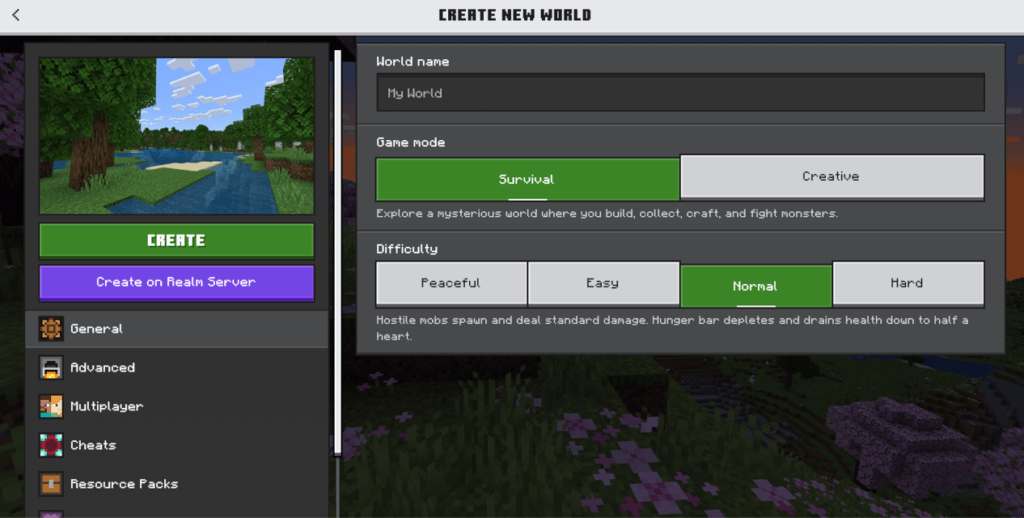
Paramètres avancés
La liste des paramètres avancés peut sembler longue, mais chacun d’entre eux est expliqué et ne demande que d’être activé ou désactivé à l’aide des boutons à droite.
Le dernier paramètre de cet onglet, la distance de simulation, détermine combien de chunks (segment vertical de 16 x 16 blocs) sont générés et visibles autour du personnage joueur. Augmenter la distance fait en sorte que votre personnage verra plus loin, mais cela demande aussi plus de travail à l’ordinateur. Si vous désirez optimiser la performance de votre jeu, nous conseillons de ne pas augmenter la distance. Pareillement, si votre jeu éprouve des difficultés de performance, nous vous conseillons de diminuer la distance de simulation.
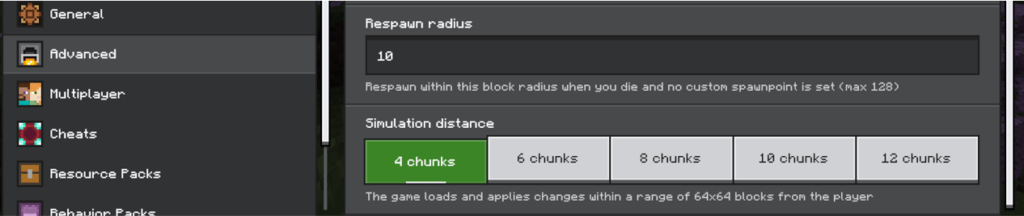
Le paramètre Seed est celui qui cause le plus souvent des interrogations.
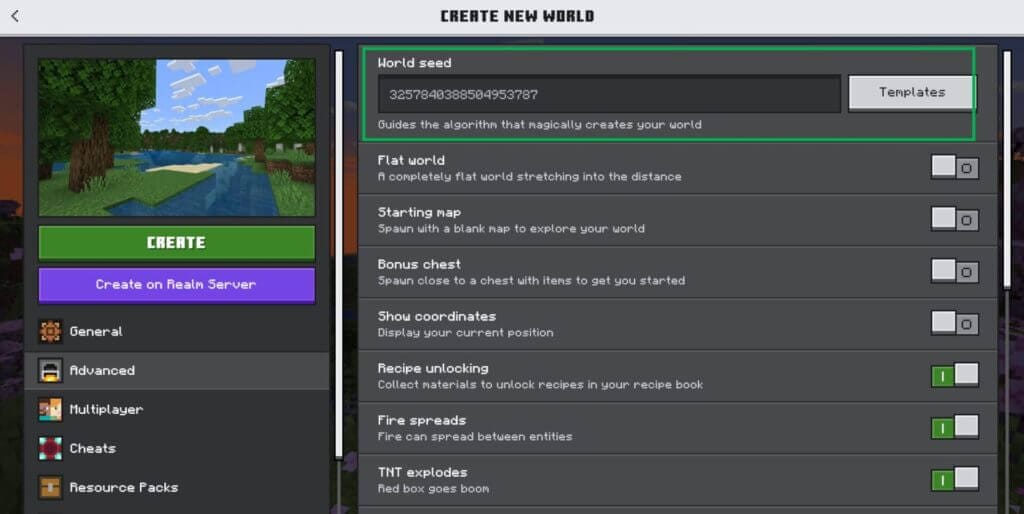
Qu’est-ce qu’un seed?
En termes techniques, il s’agit de la suite de caractères à la base de la génération d’un monde Minecraft et cela ne peux pas être changé après la création du monde. Tout monde Minecraft a un seed et, s’il n’y a pas de sélection manuelle, il est assigné par défaut.
Un même seed générera toujours le même monde, mais lorsque l’algorithme de génération de mondes est mis à jour, habituellement lors de l’ajout de nouveaux biomes par les développeurs, réutiliser le même seed pour générer un nouveau monde ne donnera pas une copie exacte du monde précédent.
À la droite de l’espace où vous pouvez changer manuellement le seed, le bouton Template vous permet de choisir parmi une sélection de seeds proposés par le jeu.
Vous pouvez aussi entrer manuellement une valeur de seed et voir ce à quoi le monde généré ressemblera. Par exemple, l’image de couverture de cet article est prise à partir du point d’apparition du seed « 11 ».
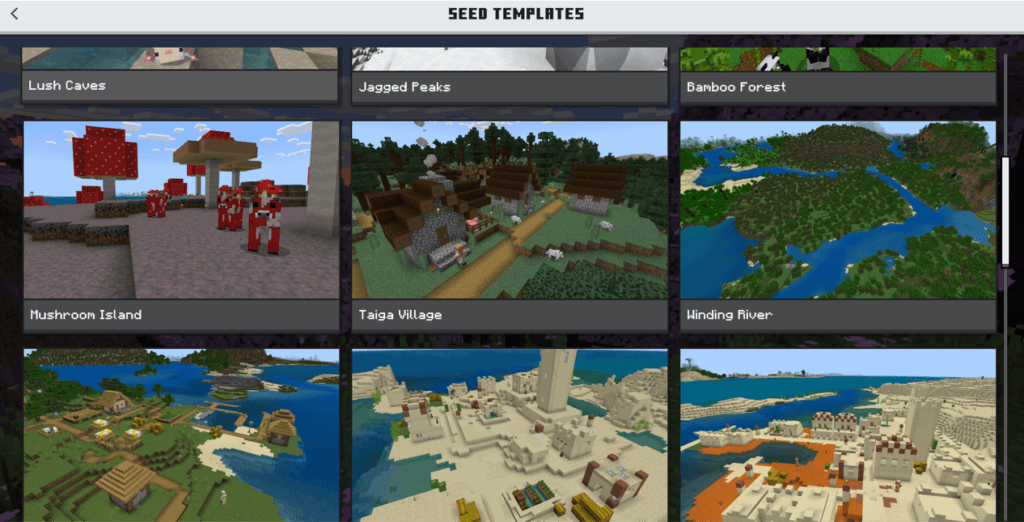
Les paramètres pour le multijoueur
Le troisième onglet à gauche vous permet de définir si votre monde est ouvert au multijoueur, qui peut le rejoindre, quels permissions auront les autres joueur(euse)s à l’entrée et si les personnages joueurs peuvent se faire des dégâts. Chaque sélection d’un paramètre est expliquée automatiquement.
Si vous recherchez un maximum de sécurité, vous pouvez rendre votre monde accessible soit par invitation uniquement ou à seulement vos ami(e)s.
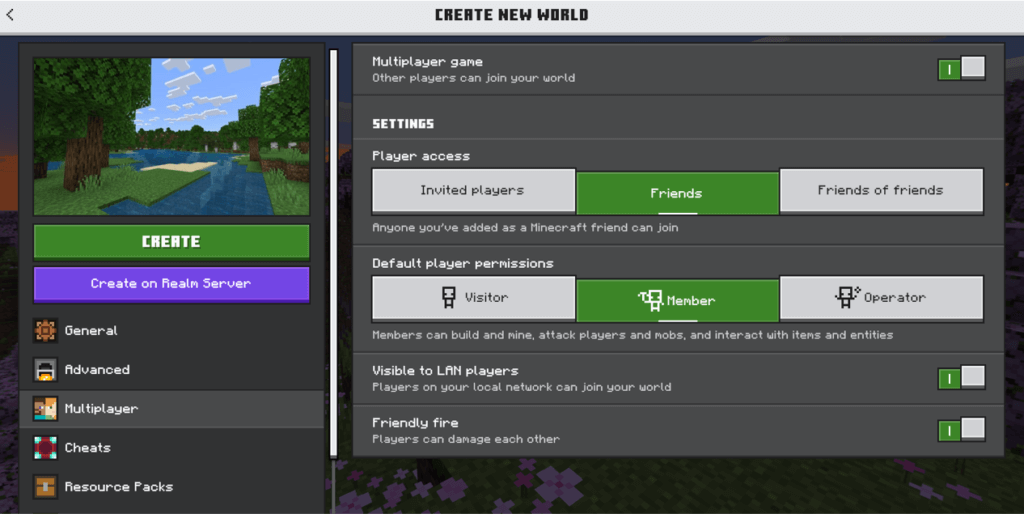
Les paramètres de triche
C’est dans le quatrième onglet que vous pouvez permettre (ou pas) diverses fonctionnalités qui visent à rendre le jeu plus facile. Tout comme dans les autres onglets, chaque paramètre est décrit.
Le premier paramètre sert à permettre ou pas les joueur(euse)s d’utiliser les codes de commandes à partir du clavardage. Ces codes commencent toujours par un / et vous pouvez en trouver la liste ici.
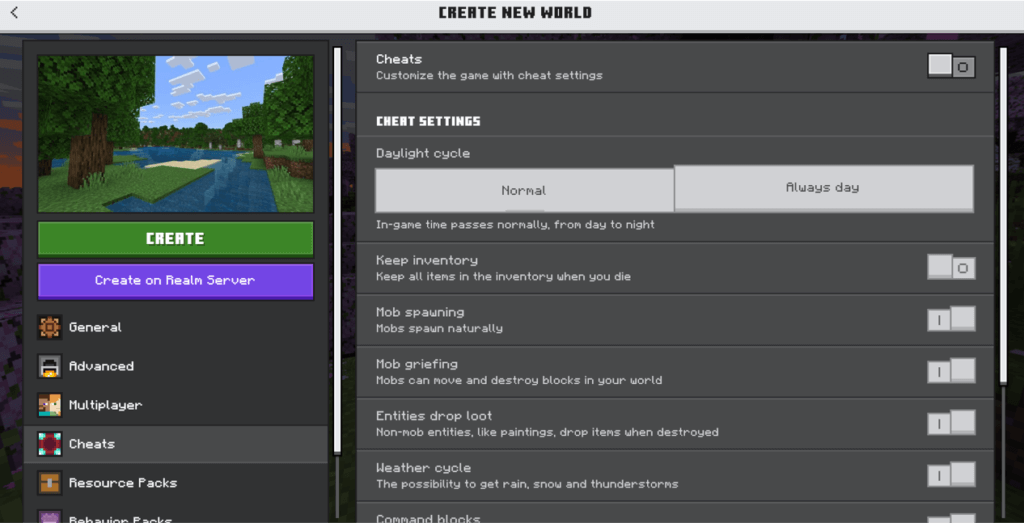
Le paramètre au bas concerne les ticks, c’est-à-dire l’horloge qui gère tous les éléments et actions reliés au temps dans le jeu. Par défaut, une journée Minecraft dure 20 minutes dans le monde réel ou 24 000 ticks et une heure Minecraft dure 50 secondes ou 1 000 ticks.
Si vous choisissez d’augmenter le paramètre de ticks, tout se passera plus vite: les plantes pousseront plus rapidement, mais la propagation du feu, la détérioration des équipements et la jauge de faim seront ajustées en conséquence. Augmenter les ticks demande aussi plus de travail à la seconde pour l’ordinateur, donc ce faire peut avoir des conséquences négatives sur la performance du jeu et rendre le monde injouable. Nous conseillons de ne pas changer le nombre de ticks de votre monde Minecraft.
Les packs de ressources et de comportement
Les deux onglets sous celui des paramètres de triche concernent l’utilisation (ou pas) de packs de ressources et de comportement dans votre monde. Ces packs sont achetables en argent réel à partir du marché Minecraft. Il y a un lien qui mène directement à la page du marché dans l’onglet des packs de ressources.
Les packs de ressources changent l’esthétique et parfois le nom des blocs tandis que les packs de comportement changent les comportements de certaines créatures.
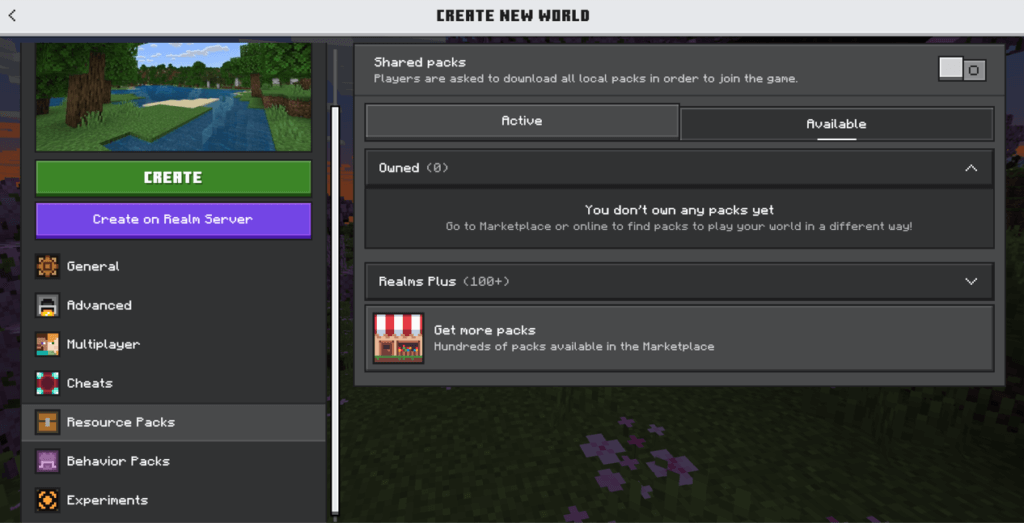
Les paramètres expérimentaux
Le dernier onglet du menu de gauche vous permet d’activer des paramètres expérimentaux dans votre monde Minecraft. Ces paramètres sont des fonctionnalités sur lesquelles les développeurs travaillent présentement et des fonctionnalités qui sont utiles aux personnes qui créent des packs et des add-ons pour le jeu. Sauf si vous êtes habitué(e) à créer des packs ou des mods Minecraft, nous ne vous conseillons pas d’activer ces paramètres.
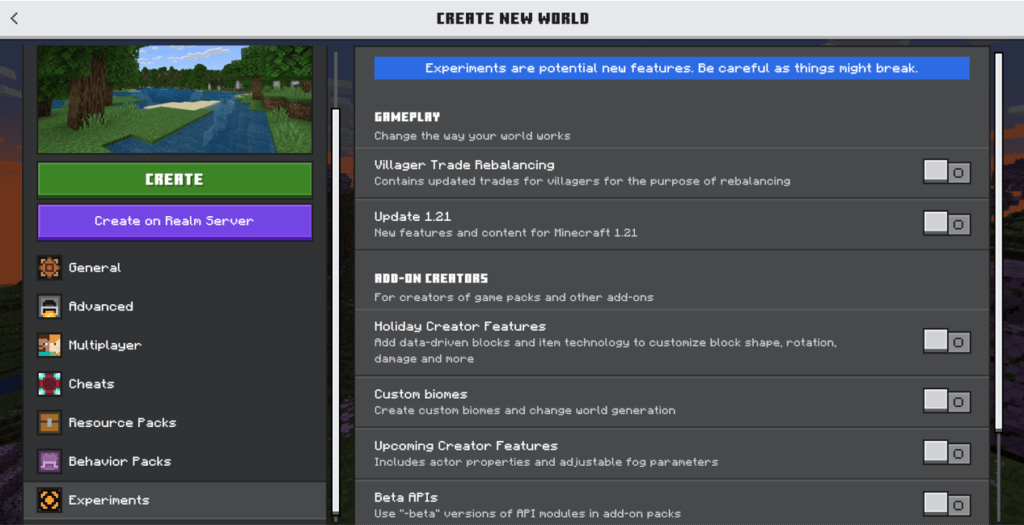
Mot de la fin
En conclusion, Minecraft est un jeu qui permet beaucoup de personnalisation, autant par ses mécaniques de jeu que par ses nombreuses options de paramètres. L’interface de chaque onglet est d’ailleurs faite pour être facile à naviguer tout en donnant des informations claires sur chaque fonctionnalité.
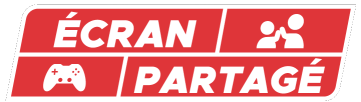
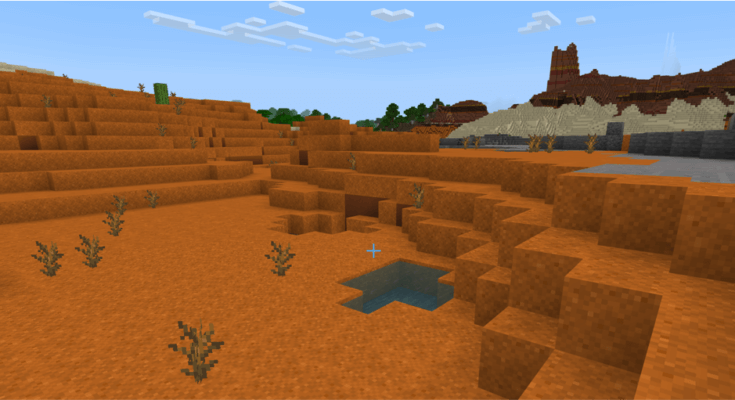
One Comment on “Minecraft: comment utiliser les paramètres pour personnaliser son monde”